教程介绍
我们Windows11系统中的光标闪烁速度是适中的,有些用户发现速度变快或者变慢了,想要将调整为自己习惯的状态,可是应该在哪里进行操作呢,我们可以通过控制面板的键盘来进行操作,那么针对这个问题,今日的Windows11教程就来分享设置步骤,有需要的用户可以参照正文分享的内容进行操作。
操作步骤
1、点击左下角任务栏中的开始,在上方搜索框中输入控制面板打开。
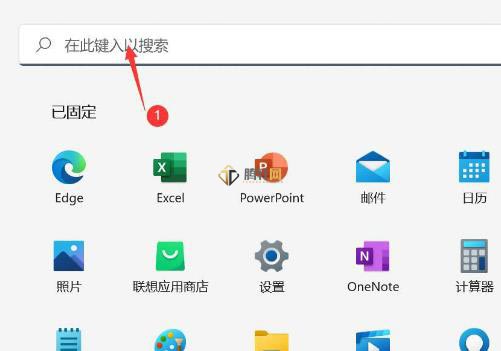
2、进入到控制面板界面后,点击其中的键盘。
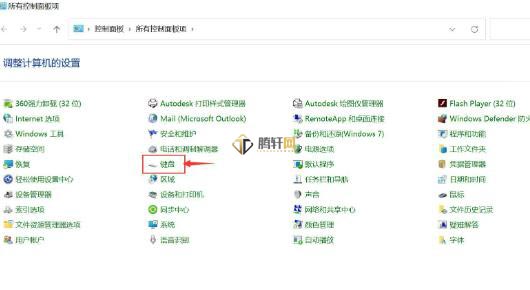
3、然后在打开的窗口中,找到光标闪烁速度,拖动滑块进行设置,最后点击确定保存即可。
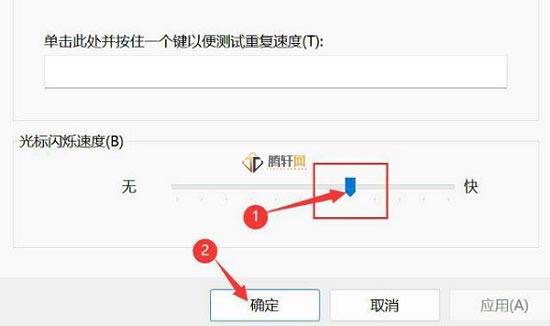
以上本篇文章的全部内容了,感兴趣的小伙伴可以看看,更多精彩内容关注腾轩网www.tengxuanw.com







